In 14 stappen naar een betrouwbare Google Analytics installatie

![]() Te vaak zien we een gebrekkige en/of halve implementatie van Google Analytics. Dit kan leiden tot onzorgvuldige metingen en incomplete data. Toch worden op die resultaten belangrijke beslissingen genomen die grote gevolgen kunnen hebben. Hieronder hebben we als Web Analytics afdeling een aantal punten opgesteld die leiden naar meer betrouwbare resultaten en een beter fundament voor het nemen van beslissingen.
Te vaak zien we een gebrekkige en/of halve implementatie van Google Analytics. Dit kan leiden tot onzorgvuldige metingen en incomplete data. Toch worden op die resultaten belangrijke beslissingen genomen die grote gevolgen kunnen hebben. Hieronder hebben we als Web Analytics afdeling een aantal punten opgesteld die leiden naar meer betrouwbare resultaten en een beter fundament voor het nemen van beslissingen.
1. Aanmaken account
De eerste stap in de implementatie van Google Analytics is het aanmaken van een nieuw account. Ons advies is om per website een apart account aan te maken. Op die manier kun je per website een aantal profielen en filters aanmaken die alleen voor die ene website gelden. Op dit moment is het mogelijk om bijvoorbeeld 2 sites in 1 account te plaatsen. Maar vervolgens kunnen per site meerdere profielen aangemaakt worden, en deze gaan allemaal door elkaar staan. Met een goede naamgeving is er enig overzicht te houden, maar na de 10e site is het overzicht zoek. Ook is het overdragen van de data naar een nieuwe eigenaar niet mogelijk als er meerdere sites in het account staan. Met 1 website per account kan dit makkelijk door gewoon de rechten over te dragen.
2. Plaatsen Tracking code
Allereerst moet de Google Analytics Tracking Code (GATC) op alle pagina’s geplaatst worden. Met alle bedoelen we echt alle pagina’s: pagina’s die achter een login zitten, pagina’s die achter een formulier zitten, enz. De keuze om de GATC boven of onderin de code te plaatsen hangt van een aantal zaken af. Door hem onderin te plaatsen zal je site geen vertraging oplopen wanneer de Google servers traag zijn. Maar wanneer er extra metingen in de pagina zelf gedaan worden (op uitgaande links of downloads) moet de GATC bovenin de pagina geplaatst worden. Bekijk voor uitgebreide informatie over de GATC deze handleiding.
3. Meerdere pagina’s op zelfde adres
In de basis gebruikt Google Analytics het adres van een pagina om de meting mee op te slaan. Dus wanneer er een bezoek gebracht wordt aan “fiets.html” zal Google Analytics een pageview toekennen aan “fiets.html”. Maar er kunnen situaties zijn waarin meerdere verschillende pagina’s hetzelfde adres delen. Veelal gebeurd dit bij formulieren die na het invullen op hetzelfde adres uitkomen waar vervolgens bijvoorbeeld staat “Bedankt voor het invullen”. Google Analytics zal dit zien als een herhalingsbezoek van dezelfde pagina. Op deze manier is niet te zien hoeveel mensen van stap 1 naar stap 2 en eventuele verdere stappen gegaan zijn. In deze gevallen zal de meting aangepast moeten worden om zo de individuele stappen een eigen naam te geven in de metingen.
4. Uitgaande links en downloads meten
![]() Op dit moment worden uitgaande links nog niet gemeten, deze functionaliteit zit er wel aan te komen maar wanneer is niet bekend. Tot die tijd zullen alle uitgaande links voorzien moeten worden van een stukje meetcode om de kliks hierop bij te houden. Dezelfde code kan ook gebruikt worden om downloads door te meten. Downloads kunnen documenten (PDF) en/of bestanden zijn, maar ook zogenaamde mailto links.
Op dit moment worden uitgaande links nog niet gemeten, deze functionaliteit zit er wel aan te komen maar wanneer is niet bekend. Tot die tijd zullen alle uitgaande links voorzien moeten worden van een stukje meetcode om de kliks hierop bij te houden. Dezelfde code kan ook gebruikt worden om downloads door te meten. Downloads kunnen documenten (PDF) en/of bestanden zijn, maar ook zogenaamde mailto links.
In sommige gevallen kan het handmatig taggen van uitgaande links een hoop werk zijn. Hiervoor zijn gelukkig scripts gemaakt die dit kunnen vereenvoudigen.
5. Toevoegen extra zoekmachines
Standaard heeft Google een aantal grote internationale zoekmachines aan de meting toegevoegd. Deze kun je vinden in het zogenaamde “Zoekmachines” rapport. Maar de kleinere Nederlandse zoekmachines staan hier niet tussen. Hierdoor zullen deze verschijnen in het rapport “Verwijzende sites” en zullen de gebruikte zoekwoorden in die zoekmachines niet gemeten worden. Door deze toe te voegen aan de meting zal er een beter beeld ontstaan van de gebruikte zoekmachines en bijbehorende zoekwoorden. Een extra mogelijkheid is om de diverse Google zoekmachines (Nieuws, Blogs, Video, etc) apart door te meten. Dit kan interessant zijn om per kanaal te bekijken welke zoekwoorden werken en wat bijvoorbeeld de volumes zijn.
6. Meting over meerdere domeinen
Google Analytics werkt met cookies waarin de diverse data wordt opgeslagen. Hiermee kan bijgehouden worden of je voor het eerst op de site bent of niet. Ook wordt hierin de bron bijgehouden waarmee je voor het laatst op de site bent gekomen. Dit kan uiteindelijk weer handig zijn om te zien vanuit welke bron de meeste conversies komen. Maar het nadeel van een cookie is dat hij alleen op die betreffende site uit te lezen is. Wanneer een bezoeker dus naar een ander domein gaat die bij de site hoort (een externe boekingsmodule bijvoorbeeld) zal Google Analytics op dat domein niet meer weten waar de bezoeker oorspronkelijk vandaan kwam. En dus zal de bezoeker toegerekend worden aan de bron “Verwijzende site: hoofdsite”. Alle boekingen lijken dan vanaf de hoofdsite te komen terwijl je eigenlijk wil zien van waaruit ze op de hoofdsite kwamen.
Om dit te realiseren moeten alle verwijzingen (links en formulieren) naar externe domeinen voorzien worden van een code die alle cookie informatie meestuurt. Hierdoor zullen de originele bronnen gehanteerd worden om conversies op toe te wijzen.
Ook dit is geautomatiseerd te doen zodat niet alle formulieren en links handmatig aangepast moeten worden.
7. E-commerce scripts inrichten
Het is mogelijk om transacties op de site bij te houden door middel van e-commerce scripts. Hiermee kan inzichtelijk gemaakt worden wat de exacte waarde is van de gedane conversies. Dit geeft een veel beter beeld dan puur alleen conversies. Het kan zijn dat kanalen die weinig conversies opleveren toch rendabel zijn omdat de waarde van de conversies vele malen hoger ligt dan het gemiddelde. Ook is goed te zien welke producten en productcategorieën zorgen voor de meeste omzet. Met het implementeren van de e-commerce scripts zullen vele schermen binnen Google Analytics voorzien worden van waardevolle data uitgedrukt in euro’s.
Tot hier de scriptuele aanpassingen. Vervolgens moeten in de instellingen van Google Analytics zelf het een en ander aangepast worden.
8. Filters instellen
Het is mogelijk om alle binnenkomende data te filteren. Dit kan handig zijn om per land apart een meting bij te houden, of om bepaalde data uit de meting te halen. De mogelijkheden zijn vrij uitgebreid, dus hier zullen we niet al te diep op ingaan. Wel noemen we een belangrijk filter: het eigen IP nummer filter. Eigen bezoek is vaak ‘raar’ bezoek en kan de data nogal vertroebelen. Zorg er daarom voor dat de IP nummers van je eigen kantoor, je webbouwer, je mediabureau, enz. niet worden meegenomen in de metingen.
Let op: test een filter altijd op een apart profiel. Maak desnoods een aantal testprofielen aan om op die manier te voorkomen dat de data in het hoofdprofiel gecorrumpeerd raakt.
9. Trechters en doelen definiëren en instellen
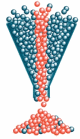 De diverse mogelijkheden tot het doen van een conversie moeten in kaart gebracht worden. Zo kan bekeken worden hoe vaak men een doel bereikt en hoe het gedrag in de stappen er naar toe is geweest. Een mooi voorbeeld is bijvoorbeeld een boekingsproces met 6 stappen. Wanneer deze goed ingesteld is kan perfect bekeken worden in welke stap men (te) veel afhaakt en waar ze vervolgens naar toe gaan.
De diverse mogelijkheden tot het doen van een conversie moeten in kaart gebracht worden. Zo kan bekeken worden hoe vaak men een doel bereikt en hoe het gedrag in de stappen er naar toe is geweest. Een mooi voorbeeld is bijvoorbeeld een boekingsproces met 6 stappen. Wanneer deze goed ingesteld is kan perfect bekeken worden in welke stap men (te) veel afhaakt en waar ze vervolgens naar toe gaan.
Naast de hoofddoelen zijn er ook veel subdoelen te bedenken: het inschrijven voor de nieuwsbrief, het bekijken van een bepaalde PDF, enz. Hoe meer doelen ingesteld worden hoe beter het te zien is wat bezoekers vanuit bepaalde kanalen op de site doen.
10. Instellen Dashboards met rapportages
Web Analytics is de verantwoordelijkheid van een aantal mensen binnen een organisatie. Iedereen heeft daarin zijn eigen rol, de webbouwer wil zien of de site werkt voor alle browsers. De marketeer wil de resultaten van zijn campagnes zien en de manager de omzetcijfers. Voor al deze personen moet een dashboard op maat worden gemaakt zodat de voor hun belangrijke data daarop staat. Vervolgens kan dit dashboard periodiek in bijvoorbeeld PDF formaat automatisch naar de betreffende personen gemaild worden.
11. Lopende campagnes in kaart brengen
Standaard weet Google Analytics niet of een binnenkomende bezoeker via een bepaalde campagne is gekomen. Om dit te vertellen moet de url’s achter bijvoorbeeld een banner voorzien worden van deze informatie. Hiermee kan aangegeven onder welke campagne de banner valt, welk medium hiervoor gebruikt word, enz. Deze manier van het in kaart brengen van campagnes moet overal en met een consequente naamgeving gebruikt worden voor optimale resultaten. Dit geldt naast banners ook voor links in email footers, links in nieuwsbrieven, enz.
Google heeft een tool die ondersteuning kan bieden bij het opmaken van de url’s.
12. Instellen toegang en bevoegdheden
Niet iedereen hoeft overal toegang, en niet iedereen die alleen leesrechten heeft hoeft alles te lezen. Allereerst om foutieve instellingen te voorkomen moeten er zo weinig mogelijk mensen beheerders rechten hebben. Vervolgens is er een groep die wel alles moet kunnen zien: die krijgen leesrechten. En de laatste groep is een groep die alleen zicht hoeft te hebben op een bepaald gedeelte. Hiervoor kan een apart profiel aangemaakt worden waar vervolgens met een filter alleen de betreffende data ingeladen wordt. Omzetgegevens kunnen op die manier verborgen blijven voor de mensen die daar niets mee van doen hebben.
13. Internal Search door laten meten
Sinds kort biedt Analytics de mogelijkheid de interne zoekmachine door te meten. Dit levert mooie gegevens op over de behoeftes van je bezoekers. Meer informatie hierover is in recent onderstaand artikel te vinden:
On-site search: vind jij alles wat je zoekt?
14. Adwords koppelen
Voor een betere integratie met de gegevens van Adwords kunnen het Analytics en het Adwords account gekoppeld worden. Hiervoor moet het Adwords account beheersrechten krijgen in Analytics. Vervolgens kan vanuit Adwords op het Analytics tabje geklikt worden. Hier komt (als er al niet een koppeling bestaat) de vraag komen of er gekoppeld moet worden. Kies het betreffende Analytics account uit en de koppeling is een feit. Controleer in de Adwords account voorkeuren of “autocodering” aan staat en laat de data maar binnen komen.
Conclusie
Natuurlijk zijn er nog meer mogelijkheden om invloed uit te oefenen op de meting. De echte gezochte zoekwoorden in Adwords kunnen naar boven gehaald worden. Campagnes cookies kunnen van een half jaar geldigheid naar een week gezet worden. Tracking parameters in url’s van andere partijen kunnen uit de meting gehaald worden. Integratie met bestaande CRM systemen om en terugkoppeling van CRM naar Analytics kan gedaan worden.
Maar dit zou per geval apart bekeken moeten worden om te zien wat de juiste insteek is. Met de punten die hierboven genoemd zijn is in ieder geval een basis gecreëerd waarmee goed gewerkt kan worden. Hulp nodig? Vragen? Laat het weten.
Waardevol!
mooi overzicht !
Is er ook een oplossing om de verwijzende sites bij verkeersbronnen wat beter te krijgen? Google Analytics laat daar minder bronnen zien dan andere programma’s.
Analytics lijkt altijd een beetje aan de hoge kant te zitten, plus 10 procent. Is dat ook jullie ervaring?
Misschien kun je alle voorbeelden op je website even updaten naar de laatste versie van GA. Ik bedoel dan met name de urchinTracker aanroepen die je voorbeelden nog bevatten 😉
Dank voor het overzicht Andre, top!
@Goeie tip, de scripts zijn wel al aangepast maar de voorbeelden nog niet.
Binnenkort deel 2: 14 zaken die je in Google Analytics in de gaten moet houden en hoe je zorgt dat je ook de conclusies trekt die je zou moeten trekken?
Inderdaad een mooi stuk, ben benieuwd naar deel 2!
Ook t.b.v een eventuele koppeling van een Analytics-account aan AdWords is het bijzonder prettig als een account niet uit meerdere websites bestaat.
De tracking code zou ik altijd bovenaan de pagina plaatsen, aangezien het (al dan niet in de toekomst) onoverkomelijk is dat je bepaalde acties op de pagina zelf (zoals externe links) wil gaan tracken.
Wat betreft het tracken van campagnes: AdWords kan dit dus automatisch dankzij de ‘Auto-tagging’ / ‘autocodering’ optie (zoals André later ook aangeeft). Yahoo-campagnes, banners en andere acties zul je dus altijd handmatig moeten taggen als je hier specifiek rapportages over wil kunnen genereren.
Goed stuk, helaas iets wat te laat 🙂 Inmiddels hebben we de grootste problemen zelf mogen ervaren wanneer je de statistieken niet goed instelt.
De grootste vraag is dan ook, weet iemand hoe je een filter instelt om je gegevens per sectie in het overzicht weer te geven. Wij zijn hier al een tijdje mee bezig en we komen er niet uit, volgende de handleiding is dit wel mogelijk.
Het nieuwe script van Analitics is trouwens vele male sneller te laden dan de oude, en je kunt er gemakkelijker onder één account meerdere statistieken bijwerken. Dit is wat wij doen om alle subdomeinen en één hoofdaccount van statistieken te voorzien.
@Erik: wat bedoel je precies met een sectie? Is dat een subfolder in je site? Die zou je in een apart profiel kunnen bijhouden door te filteren op “request uri” met “^/naamvansubfolder/” als filterveld. Andere mogelijkheden zijn er ook door bijvoorbeeld gebruik te maken van het “user defined” veld.
@André Schotel
Leuk dat je reageert, ik had je site al eerder bekeken en daar stonden wel wat dingen op, maar niet precies wat ik zocht. Als je dan wil filteren zou je tot de conclusie komen dat je “^/naamvansubfolder/” in moet vullen. Bij één filter gaat dat goed maar bij meerdere niet en dan komt er ook geen data meer binnen.
Dit staat dan ook weer in de handleiding van google Analytics dat dit kan voorkomen als je het verkeerd toepast. Maar wat er dan fout is toegepast? Bij één gaat het goed, maar bij meerdere niet. Ook vraag ik me af waar je deze gegevens weer terug kunt uitlezen?!
Ik denk dat jij 3 folders wilt ‘includen’ en dit met 3 filters doet. Dat werkt niet aangezien hij de filters na elkaar uitvoert. Dus filter 1 include de eerste subfolder en filter 2 gaat dan binnen die overgebleven informatie filteren.
Wat je kunt proberen is het volgende filter:
“^/subfolder1/|^/subfolder2/|^/subfolder3/”
@André,
Heel erg bedankt voor je snelle reactie. Ik ga het meteen proberen en laat je weten of het is gelukt. Blijft alleen de vraag nog over waar je deze gefilterde informatie kunt terug vinden?
In het profiel waar je het filter op toegepast hebt. Maak dus een nieuw profiel aan waar je deze gefilterde informatie op laat binnen komen.
@andré
Ik heb een advanced filter aangemaakt. (request uri) Bij Field A -> Extract A dit ingevuld “^/subfolder1/|^/subfolder2/|^/subfolder3/”
Bij Output To -> Constructor (request uri) en dan $A ingevuld.
Hij lijkt nu wel wat te doen en de resultaten zakken niet terug, zoals dat eerder wel gebeurde. Maar wel worden de resultaten niet gesplitst per sectie maar bij elkaar opgeteld.
Ook lijkt me dat als je /subfolder/item1.html hebt dat deze niet wordt meegenomen, of maakt dat met deze reguliere expressie niet uit?
Het lijkt erop dat ik er nu heel bijna ben! Als het een probleem is om dit soort dingen op MF te discussieren laat het me dan even weten dan mail ik je of antwoord op je site.
Jij gebruikt een filter van het type “Advanced”, gebruik gewoon de “”Include” versie. Dan hoef je alleen maar 1 field in te vullen. Verder discussiëren hier lijkt me inderdaad niet handig, mail/gtalk me maar op andre.scholten op gmail.com
Even een hele andere vraag.
Wij zien een nogal groot verschil tussen het aantal kliks in adwords en het aantal kliks in analytics afkomstig vanuit adwords. In analytics ligt dit ongeveer 10% lager. Hebben jullie hier misschien een logische verklaring voor?
Ik heb nu diverse analytics accounts gemaakt per webwinkel, maar ik kan slechts één account koppelen aan een Adwords accounts. Via Adwords kun je naar de Analytics interface gaan, maar dan ik geen andere account kiezen. Kan ik dan beter toch één analytics account maken en meerdere profielen (per shop)? Kan iemand mij helpen? bedankt
@Wout,
Klopt, je kan maar 1 account aan 1 account koppelen, dus meerdere profielen aanmaken onder 1 account is DE oplossing.
@Wout: je kunt via een officiële Google partner (GAAC) 1-n koppelingen laten doen. Dit is dus geen probleem. Het meest ideale is om elke site in een eigen account te houden, dat is overzichtelijker en makkelijk over te dragen mocht dat nodig zijn.
Een andere oplossing is om meerdere AdWords accounts aan te maken, per winkel een eigen account.
@ André. Dank voor de terugkoppeling. Betekent dat ook je vanuit de Analytics interface in Adwords kunt twitchen tussen accounts? Wie raad je aan om de 1-n koppeling uit te voeren?